

Dengan layanan lokasi diaktifkan di HomePod Anda, Anda dapat meminta Siri untuk hal-hal seperti kondisi dan perkiraan cuaca Anda, tempat dan bisnis terdekat, dan informasi lalu lintas untuk perjalanan Anda. Tetapi tidak semua orang menggunakan fitur ini dan mungkin tidak ingin layanan lokasi dinyalakan.
Jika Anda lebih suka menonaktifkan layanan lokasi untuk HomePod Anda, berikut ini cara melakukannya di iOS dan Mac.
Nonaktifkan layanan lokasi untuk HomePod di iPhone atau iPad
Mematikan layanan lokasi untuk HomePod di iPhone atau iPad Anda dilakukan di Internet Rumah aplikasi. Jadi, buka dan ikuti langkah-langkah ini.
1) Dari tab Beranda atau Kamar, ketuk dan tahan tab Anda Ikon HomePod.
2) Keran Pengaturan.
3) Gulir ke bawah ke Layanan Lokasi dan geser slider ke posisi off.
4) Keran Selesai.
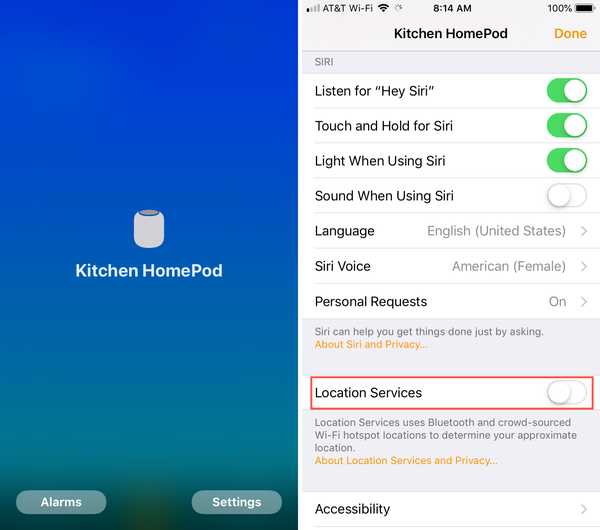
Nonaktifkan layanan lokasi untuk HomePod di Mac
Anda juga dapat mematikan layanan lokasi untuk HomePod menggunakan Rumah aplikasi pada Mac Anda dengan melakukan hal berikut:
1) Klik dua kali pada Anda Ikon HomePod dan klik Tombol pengaturan dari atas atau klik kanan padanya dan pilih Pengaturan dari menu konteks.
2) Gulir ke bawah ke Layanan Lokasi dan geser slider ke posisi off.
3) Klik Selesai.
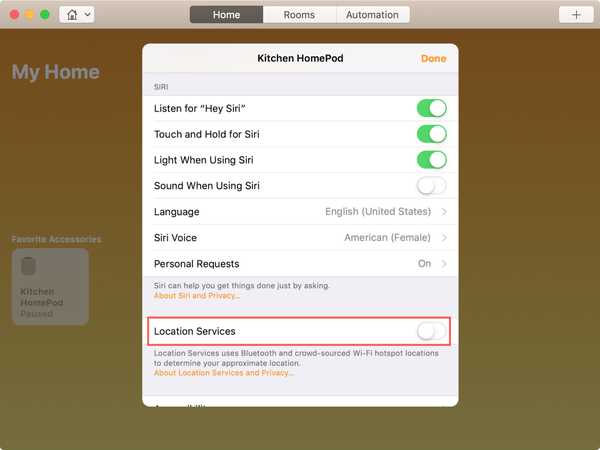
Lakukan lebih banyak dengan HomePod
Jika Anda tertarik untuk melakukan lebih banyak dengan HomePod Anda, lihat tutorial terkait ini.
- Cara mengaktifkan dan menggunakan Permintaan Pribadi untuk Siri di HomePod
- Cara menggunakan HomePod Anda dengan Apple TV Anda
- Cara mentransfer panggilan iPhone ke HomePod Anda
- Cara bermain Spotify di HomePod baru Anda
- Kiat, trik, & penyesuaian untuk HomePod baru Anda
Membungkusnya
Menggunakan layanan lokasi di HomePod Anda bisa sangat nyaman tetapi Anda dapat dengan mudah menonaktifkan fitur ini jika Anda mau. Dan jika Anda berubah pikiran, sama mudahnya untuk menyalakannya kembali. Apakah Anda menggunakan layanan lokasi di HomePod Anda?











